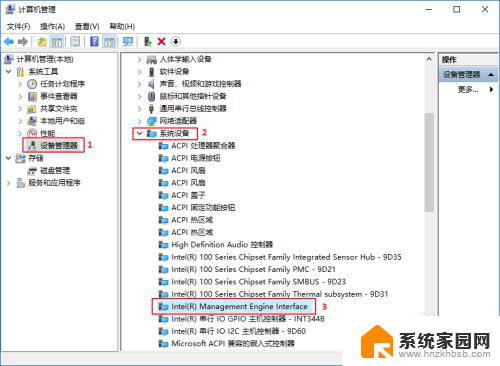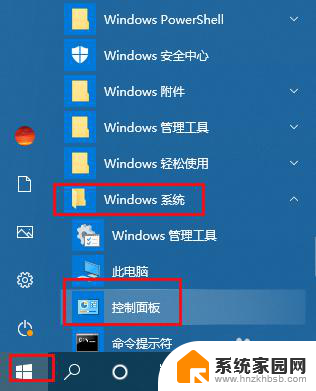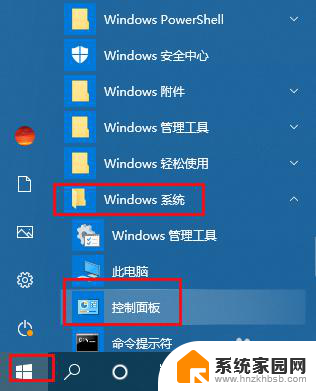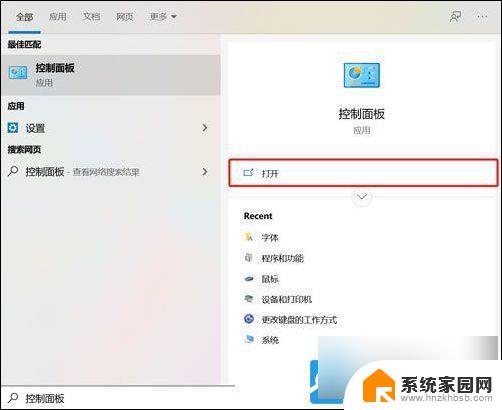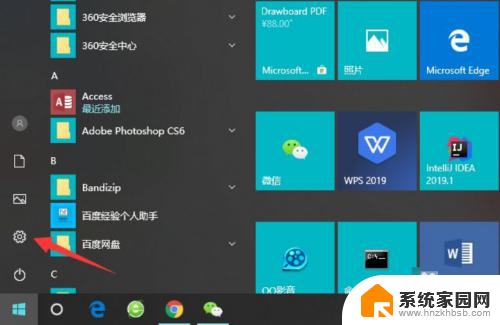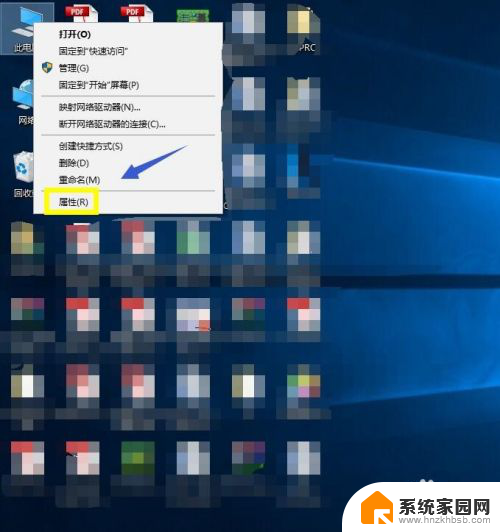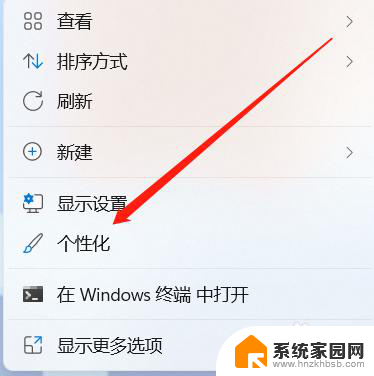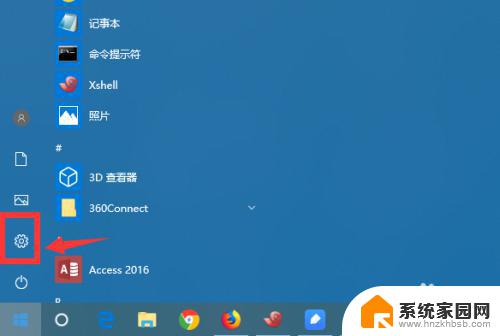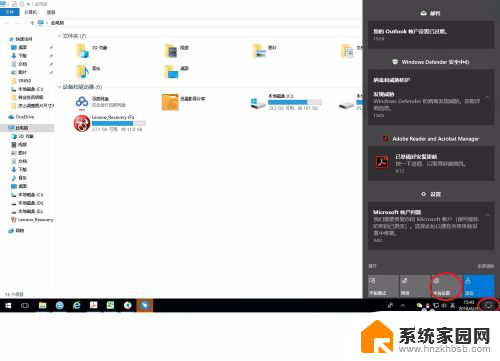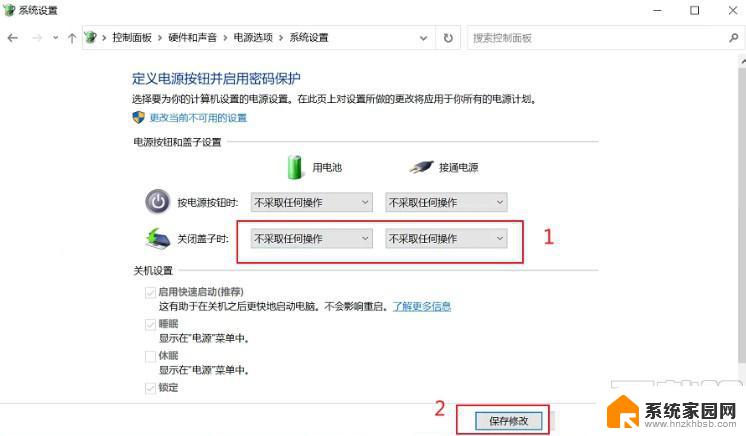win10休眠开机后网卡驱动没了,关机重启正常 Win10电脑休眠后上不了网
更新时间:2024-04-24 09:05:21作者:yang
Win10电脑休眠后,再次开机时发现网卡驱动不见了,导致无法连接网络的情况时有发生,而在关机重启后,网络连接却恢复正常。这种问题给用户带来了极大的困扰,影响了正常的使用体验。究其原因可能是系统在休眠模式下出现了某些异常,导致网卡驱动被关闭或丢失。为了解决这一问题,用户可能需要重新安装或更新网卡驱动,或者调整系统休眠设置。希望相关厂商能够及时推出解决方案,让用户能够顺利地使用Win10电脑。
方法如下:
1.打开电脑,在此电脑上右击,点击管理。
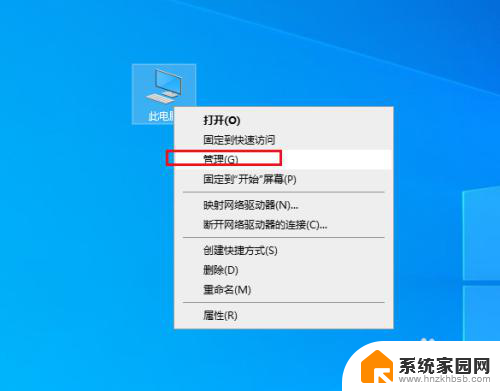
2.弹出对话框,点击设备管理器。
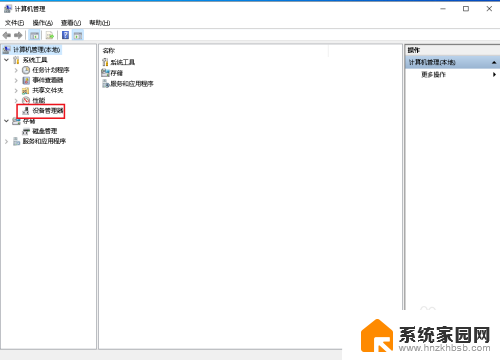
3.在右侧找到我们使用的网卡。
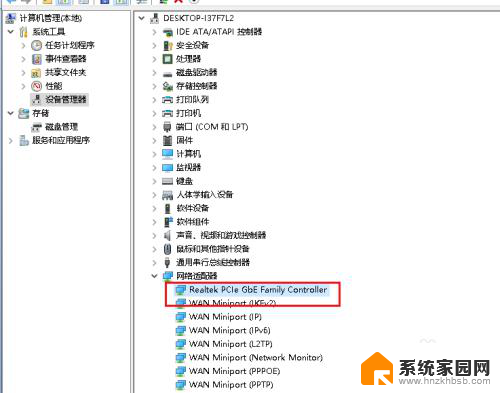
4.选中网卡,点击属性。
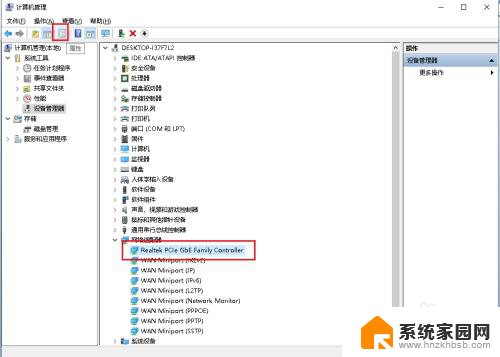
5.弹出对话框,点击电源管理。
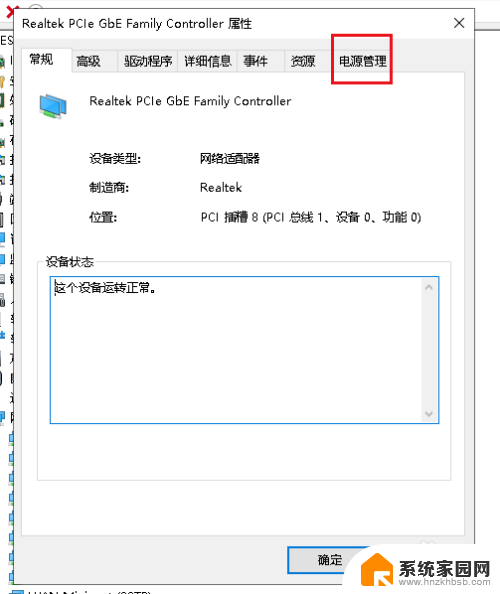
6.我们可以看到红框内的内容,允许计算机关闭此设备以节约电源。很明显就是系统把网卡给关闭了。
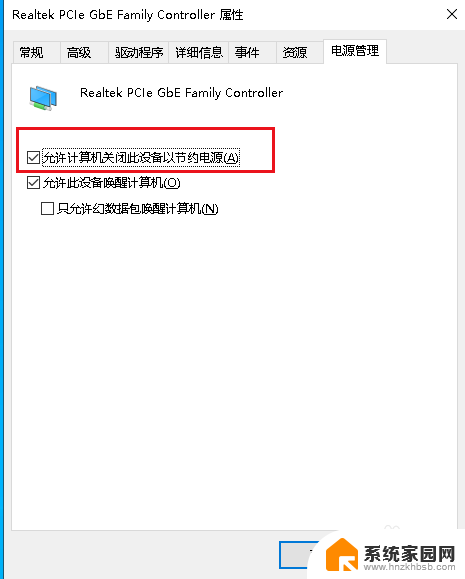
7.我们去掉方块内的对勾,点击确定,我们不允许计算机关闭此设备问题就解决了。
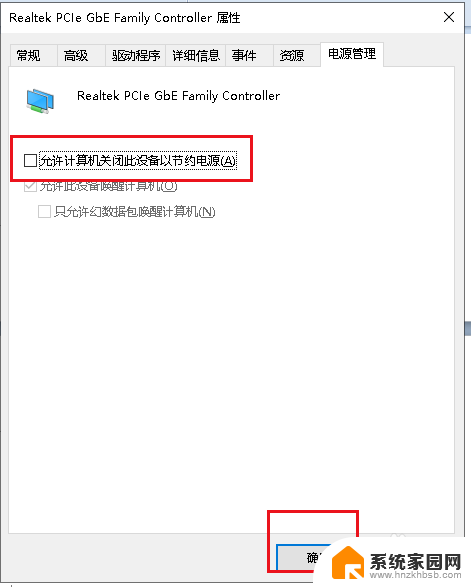
以上就是win10休眠开机后网卡驱动消失,关机重启正常的全部内容,如有需要的用户可以按照以上步骤进行操作,希望对大家有所帮助。